Τα Windows δεν εμφανίζουν επεκτάσεις αρχείων από προεπιλογή, αλλά μπορείτε να το αλλάξετε αυτό και να εμφανίζετε η πλήρης επέκταση του κάθε αρχείου. Αυτό λειτουργεί στα Windows 10 και Windows 11 καθώς και στα Windows 7 και Windows 8.
Γιατί πρέπει να εμφανίζονται οι επεκτάσεις αρχείων
Κάθε αρχείο έχει μια επέκταση που λέει στα Windows τι είδους αρχείο είναι. Οι επεκτάσεις αρχείων έχουν συνήθως τρία ή τέσσερα ψηφία, αλλά μπορεί να είναι και περισσότερα. Για παράδειγμα, τα έγγραφα του Word έχουν την επέκταση αρχείου .doc ή .docx. Εάν έχετε ένα αρχείο με το όνομα Αποθήκη.docx, τα Windows γνωρίζουν ότι είναι έγγραφο του Word και θα το ανοίξουν με το Word. Φυσικά δεν υπάρχει περίπτωση να μην το ανοίξουν αν δεν υπάρχουν οι επεκτάσεις αρχείων.
Πώς να κάνετε τα Windows να εμφανίζουν επεκτάσεις αρχείων
Υπάρχουν αρκετές επεκτάσεις αρχείων. Τα αρχεία ήχου μπορεί να έχουν επέκταση αρχείου όπως .mp3, .aac, .wma, .flac, .ogg. Τα αρχεία εικόνας μπορεί να έχουν επέκταση αρχείου όπως .jpeg, .png, .gif και .heic. Η ρύθμιση των Windows ώστε να εμφανίζονται οι επεκτάσεις αρχείων είναι χρήσιμη για την ασφάλεια. Για παράδειγμα, η επέκταση αρχείου .exe είναι μία από τις πολλές επεκτάσεις αρχείων που τα Windows εκτελούν ως πρόγραμμα. Εάν δεν μπορείτε να δείτε ποια είναι η επέκταση ενός αρχείου, είναι δύσκολο να καταλάβετε εάν πρόκειται για πρόγραμμα ή για ασφαλές έγγραφο ή αρχείο πολυμέσων με μια ματιά.
Για παράδειγμα, μπορεί να έχετε ένα αρχείο με το όνομα Αποθήκη που έχει το εικονίδιο του Adobe Acrobat PDF. Με τις επεκτάσεις αρχείων κρυμμένες, δεν υπάρχει γρήγορος τρόπος να διαπιστώσετε εάν αυτό είναι ένα νόμιμο έγγραφο PDF ή είναι στην πραγματικότητα ένα κακόβουλο πρόγραμμα που χρησιμοποιεί το εικονίδιο του προγράμματος ανάγνωσης PDF. Εάν είχατε ρυθμίσει τα Windows να εμφανίζουν τις επεκτάσεις αρχείων, θα μπορούσατε να δείτε εάν είναι ένα ασφαλές έγγραφο με το όνομα Αποθήκη.pdf ή ένα επικίνδυνο αρχείο με όνομα όπως Αποθήκη.exe.
Πώς να εμφανίσετε τις επεκτάσεις αρχείων στα Windows 11
Τα Windows 11 έχουν αλλάξει σε σχέση με τα Windows 10, αλλά η επιλογή εμφάνισης επεκτάσεων αρχείων εξακολουθεί να είναι εύκολα προσβάσιμη. Κάντε κλικ στην καρτέλα Προβολή στο επάνω μέρος του παραθύρου της Εξερεύνησης αρχείων. Τοποθετήστε το δείκτη του ποντικιού πάνω από την Εμφάνιση στο κάτω μέρος του αναπτυσσόμενου μενού και στη συνέχεια κάντε κλικ στο Επεκτάσεις ονόματος αρχείων, όπως φαίνεται στην παρακάτω εικόνα.
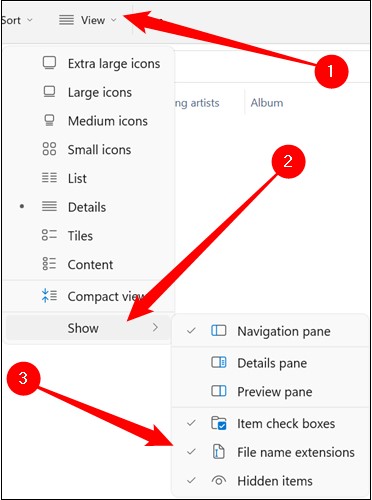
Οι επεκτάσεις αρχείων θα είναι ορατές για όλα τα αρχεία και σε όλους τους φακέλους.
Πώς να εμφανίσετε τις επεκτάσεις αρχείων στα Windows 10 και 8
Κάντε κλικ στην καρτέλα Προβολή στην Εξερεύνηση αρχείων. Ενεργοποιήστε το πλαίσιο Επεκτάσεις ονόματος αρχείων στην ενότητα Εμφάνιση/απόκρυψη για να ενεργοποιήσετε ή να απενεργοποιήσετε τις επεκτάσεις αρχείων. Η Εξερεύνηση αρχείων θα θυμάται αυτή τη ρύθμιση μέχρι να την απενεργοποιήσετε στο μέλλον.



